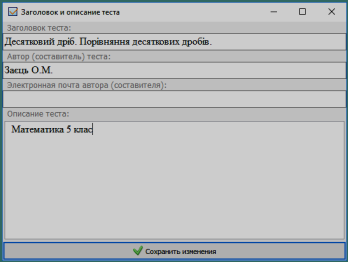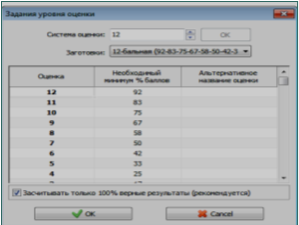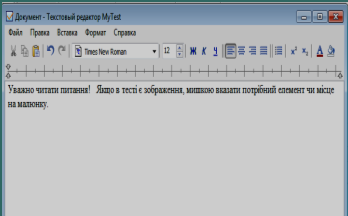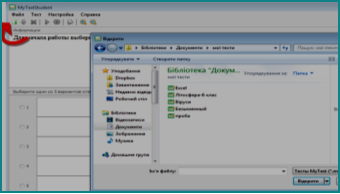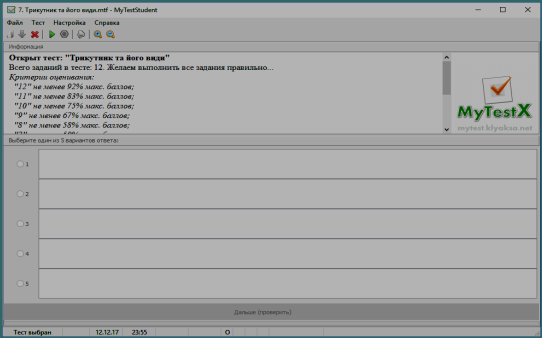Тест "Система програм для створення та проведення комп’ютерного тестування з математики та інформатики"
У методичному посібнику розкриті особливості тестування на основі мультимедійних технологій.Тестові завдання посібника складено за чинними програмами Міністерства освіти і науки України з вивчення математики та інформатики у 5, 6 класах з комп'ютерною підтримкою в загальноосвітніх навчальних закладах.
У ньому подано тести відкритої і закритої форм, які охоплюють різні рівні складності відповідно до індивідуальних і вікових особливостей учнів. Використання тестів дасть змогу вчителеві системно проконтролювати рівень знань учнів, забезпечити об'єктивне їх оцінювання, навички репродуктивної, аналітичної, інтелектуальної роботи, для підвищення ефективності навчально-виховного процесу. Даний посібник адресований для вчителів та учнів загальноосвітніх навчальних закладів.

Система програм для створення
та проведення комп’ютерного тестування
з математики та інформатики
2018 р.
![]() 2018 р.
2018 р.
Автор: Заєць О.М. - вчитель математики та інформатики
Осівецького НВК «ЗНЗ-ДНЗ»
MyTestX , система програм для створення і проведення комп'ютерного тестування. Інструкція з експлуатації. 2018 – 34с.
У методичному посібнику розкриті особливості тестування на основі мультимедійних технологій.
Рекомендується для 5, 6 класів загальноосвітніх навчальних закладів для комп’ютерного тестування знань учнів з математики до підручника
Н.А. Тарасенкова та інформатики до підручника Н.П.Морзе, при завершенні вивчення теми або розділу, проведення контролю в кінці семестру.
Мета посібника – допомогти вчителеві математики та інформатики у оцінюванні знань учнів із використанням мультимедійних засобів навчання.
Даний посібник рекомендований для використання в роботі вчителям математики та інформатики у 5,6 класах, загальноосвітніх навчальних закладів.
![]()
![]()
Анотація
Тестові завдання посібника складено за чинними програмами Міністерства освіти і науки України з вивчення математики та інформатики у 5, 6 класах з комп’ютерною підтримкою в загальноосвітніх навчальних закладах.
У ньому подано тести відкритої і закритої форм, які охоплюють різні рівні складності відповідно до індивідуальних і вікових особливостей учнів. Використання тестів дасть змогу вчителеві системно проконтролювати рівень знань учнів, забезпечити об'єктивне їх оцінювання, навички репродуктивної, аналітичної, інтелектуальної роботи,для підвищення ефективності навчально-виховного процесу.
Даний посібник адресований для вчителів та учнів загальноосвітніх навчальних закладів.
Зміст
1.2 Форми та приклади тестових завдань
2. MyTestX - комп'ютерне тестування.
2.1 Ознайомлення з програмою MyTestX
3. Банк тестів
Передмова
Одним із завдань повсякденного вчительської праці є необхідність здійснювати контроль знань учнів. Форми контролю, що застосовуються вчителями, дуже різноманітні, але найбільш часто використовуються письмовий чи усне опитування. На жаль, ці форми не позбавлені недоліків. При проведенні усного опитування - це відносно велика витрата часу уроку при невеликій кількості виставлених оцінок, при проведенні письмових робіт кількість оцінок зростає, але багато часу йде на перевірку.
Тестування як ефективний спосіб перевірки знань знаходить в школі все більше застосування. Одним з основних і безперечних його переваг є мінімум часових витрат на отримання надійних підсумків контролю. При тестуванні використовують як паперові, так і електронні варіанти. Останні особливо привабливі, оскільки дозволяють отримати результати відразу по завершенні тесту.
Тестування в педагогіці виконує три основні взаємопов'язані функції: діагностичну, навчальну і виховну:
Діагностична функція полягає у виявленні рівня знань, умінь, навичок учня. Це основна, і найочевидніша функція тестування. За об'єктивності, широті і швидкості діагностування, тестування перевершує всі інші форми педагогічного контролю.
Навчальна функція тестування полягає в мотивуванні учня до активізації роботи по засвоєнню навчального матеріалу. Для посилення навчальної функції тестування, можуть бути використані додаткові заходи стимулювання учнів, такі, як роздача вчителем примірного переліку питань для самостійної підготовки, наявність в самому тесті навідних запитань і підказок, спільний розбір результатів тесту.
Виховна функція виявляється в періодичності й неминучості тестового контролю. Це дисциплінує, організовує і направляє діяльність учнів, допомагає виявити і усунути прогалини в знаннях, формує прагнення розвинути свої здібності.
Тестування - більш справедливий метод, воно ставить всіх учнів в рівні умови, як у процесі контролю, так і в процесі оцінки, практично виключаючи суб'єктивізм вчителя.
Слід зазначити, що саме тестування поступово стає і основною формою складання іспитів. Тестові завдання можуть складатися з використанням різноманітних комп'ютерних інструментів, починаючи від різних редакторів і програм для розробки презентацій і до використання мов програмування і можливостей мережі Інтернет.
При наявності достатньої бази тестів, надійної комп’ютерної тестуючої інструментальної системи й оперативного комп’ютерного зв’язку тестування може стати одним з найбільш ефективних засобів підсумкової перевірки знань. (Чомусь існує думка, що важкі завдання обов’язково повинні бути у формі складних задач і не можуть бути у формі тестів, наприклад, закритого типу). Проблема полягає у підготовці високоефективних тестів.
Тест (відtest, англ. – випробування або перевірка) – набір спеціально розроблених і структурованих коротких запитань і завдань з обмеженням часу виконання всього набору.
Тестування успішно використовується в більшості країн і сприяє підтримці певного, хоча часто і мінімального, державного рівня загальної освіченості.
1. Комп`ютерне тестування
1.1 Правила розробки тестів
Головні вимоги до тестів такі: простота, однозначність, визначеність, надійність, валідність.
Тест повинний мати системоутворюючі властивості:
1) приналежність до предметної області;
2) головний структурний принцип системоутворення полягає в тому, що кожне завдання відрізняється своєю складністю;
3) стислість;
4) ясність і чіткість;
5) коректність форми;
6) час - усі тести виконуються в обмежений час;
7) диференційна властивість завдання - розділити слабких і сильних учнів.
Надійність тесту - це стійка стабільність результатів тестування того самого учня. Це перевіряється дослідницьким шляхом. Якщо розбіг в оцінках незначний, то такий тест називають надійним.
Валідність тесту - це його спроможність забезпечити контроль наперед визначеної групи якостей знань на визначеному рівні навчання. Іншими словами, якщо даний тест може бути виконаний позитивно тільки особою, що має відповідний набір фахових знань, умінь, навичок, котрі характерні для цього рівня навчання, то такий тест - валідний як функціонально, так і за змістом.
Простота тесту полягає в тому, що він має чіткі на мові предмета, дисципліни формулювання задач.
Визначеність тесту – це така його якість, що дозволяє учню надійно зрозуміти ту діяльність, яку він повинний виконувати. Визначеність тестів також перевіряється дослідницьким шляхом.
Перш ніж розглядати формати тестових завдань, зупинимося на основних правилах, якими необхідно керуватися під час створення тестових завдань.
1. Кожне тестове завдання має оцінювати досягнення важливої та суттєвої освітньої цілі. Слід уникати перевірки тривіальних або надмірно вузько; спеціальних знань.
2. Кожне тестове завдання має перевіряти відповідний рівень засвоєння знань, в тому числі вищі когнітивні рівні.
3. Умова має містити чітко сформульоване завдання. Завдання має фокусуватися на одній проблемі.
4. Варіанти відповідей мають бути однорідними.
5. Усі завдання мають бути вірогідними (правдоподібними).
6. Інформація, що міститься в одному тестовому завданні, не повинна давати відповідь на інше тестове завдання.
7. Не рекомендується використовувати як правильну відповідь фразу «все з вищевказаного».
8. Не рекомендується використовувати як правильну відповідь фразу «нічого з вищевказаного».
9. Умова по можливості має бути сформульована позитивно.
10. Необхідно уникати при формулюванні умови підказок типу:
- граматична невідповідність між умовою та варіантами відповідей;
- повторення у правильній відповіді слів з умови;
- використання прикладів з підручника чи лекції як тестових завдань;
- найдовша правильна відповідь;
- найдетальніша правильна відповідь;
- ситуації, коли одне тестове завдання є підказкою для другого.
1.2 Форми та приклади тестових завдань
Завдання з вибором однієї правильної відповіді
Кожне завдання цієї форми складається із запитання та чотирьох варіантів відповідей, з яких тільки одна – правильна.
Завдання цієї форми вважається виконаним, якщо в бланку відповідей відмічений тільки один варіант відповіді в рядку варіантів відповідей до кожного завдання.
Наприклад:
|
1. |
Чому дорівнює знаменник дробу: двадцять три п`ятдесятих? |
||
|
|
|
20; |
|
|
|
|
23; |
|
|
|
|
35; |
|
|
|
|
50. |
|
|
2. |
Число поділили на дев`ять рівних частин і взяли чотири таких частин. Яку частину числа взяли? |
||
|
|
|
1 9 |
|
|
|
|
1 4 |
|
|
|
|
4 9 |
|
|
|
|
9 4 |
|
Завдання на встановлення відповідності (логічні пари)
Виконання завдань цієї форми полягає у встановленні відповідності між виразом та йог значенням, логічно пов’язаними між собою, але розташованими за умовою завдання у різних групах довільним чином.
Завдання цієї форми вважається виконаним, якщо до кожного пункту, позначеного цифрою, вказаний один правильний варіант відповіді, позначений буквою.
Наприклад:
|
1. |
Установіть відповідність між виразом та його значенням: |
||||
|
|
|
12×12+188 |
|
329 |
|
|
|
|
139+(640-45×10) |
|
337 |
|
|
|
|
(228+222):3+187 |
|
341 |
|
|
|
|
|
|
332 |
|
Завдання на встановлення правильної послідовності
Виконання завдань цієї форми полягає в необхідності розташування варіантів дій (понять, формул, характеристик) у певній послідовності.
Наприклад:
|
1. |
Установіть послідовність правил віднімання дробу від натурального числа. |
||
|
|
А. |
виконати віднімання дробів з однаковими знаменниками; |
|
|
|
Б. |
якщо в різниці отримали неправильний дріб, то виділити в ньому цілу частину; |
|
|
|
В. |
записати натуральне число у вигляді неправильного дробу зі знаменником, як у даного дробу. |
|
|
|
|
|
|
Завдання відкритої форми з короткою відповіддю
При виконанні цих завдань потрібно вписати отриманий чисельний результат у бланк відповідей відповідно до вимог заповнення бланка. Розв’язання завдань у чернетці не перевіряються і до уваги не беруться. До бланка відповідей вписується лише чисельна відповідь тієї розмірності, яка вказана в умові завдання.
Завдання вважається виконаним правильно, якщо в бланку відповідей відповідно до правил заповнення бланка записана правильна відповідь.
Наприклад:
|
1. |
Маса чотирьох банок з компотом дорівнює 12 кг 600 г. Чому дорівнює маса однієї банки з компотом? |
|
|
Відповідь:___________________________ |
2. MyTestX - комп'ютерне тестування.
2.1 Ознайомлення з програмою MyTestX
За останні роки мені доводилося використовувати різні програмні середовища для складання тестів та проведення тестування. Найбільш пристосованою до сучасних вимог, формату зовнішнього незалежного оцінювання, тестування в школі, на мій погляд, є програма MyTestХ. За допомогою цієї програми розробляю й створюю різні тести і використовую їх на своїх уроках.
За допомогою програми MyTestX можлива організація та проведення тестування, контролю знань, як з метою виявити рівень знань по будь-яким навчальним дисциплінам, так і з навчальними цілями.
MyTestX це - система програм (програма тестування учнів, редактор тестів і журнал результатів) для створення та проведення комп'ютерного тестування, збору і аналізу результатів, виставлення оцінки за вказаною в тесті шкалою.
Програма MyTest X працює з дев'ятьма типами завдань:вибір одного, вибір кількох, вказівка послідовності, співвідношення, вказівка істинності чи хибності тверджень, ручне введення числа (чисел), ручне введення тексту, вибір місця на зображенні, перестановка букв. Завдання типу так / ні легко можна отримати, використовуючи тип з одиночним вибором. У тесті можна використовувати будь-яку кількість будь-яких типів, можна тільки один, можна і всі відразу.
Програма складається з трьох модулів:
Модуль тестування (MyTestStudent), Редактор тестів(MyTestEditor) і Журнал тестування (MyTestServer). Так само є додатковий модуль MyTestBuilder для створення автономних тестів в форматі exe.
Модуль тестування (MyTestStudent) є "плеєром тестів". Він дозволяє відкрити або отримати по мережі файл з тестом і пройти тестування. Хід тестування, сигналізація про помилки, спосіб виведення результату тестування залежить від параметрів тесту, заданих в редакторі.
Для створення тестів є дуже зручний редактор тестів (MyTestEditor) з зрозумілим інтерфейсом. За допомогою редактора можна створити або новий тест, або змінити існуючий. Так само в редакторі налаштовується процес тестування: порядок завдань і варіантів, обмеження часу, шкала оцінювання та багато іншого.
Журнал тестування (MyTestServer) дозволяє організувати тестування більш зручним чином. За допомогою нього можна роздавати файли з тестами по мережі, отримувати результати з усіх комп'ютерів учнів і аналізувати їх у зручному вигляді.
У програмі є великі можливості форматування тексту питань і варіантів відповіді. Можна визначити шрифт, колір символів і фону, використовувати верхній і нижній індекс, розбивати текст на абзаци і застосовувати до них розширене форматування, використовувати списки, вставляти малюнки і формули.
Програма підтримує декілька незалежних один від одного режимів: навчальний, штрафний, вільний і монопольний. У навчальному режимі виводяться повідомлення про його помилки, може бути показано вступ і пояснення до завдання. У штрафному режимі за невірні відповіді, віднімаються бали і можна пропустити завдання (бали не додаються і не віднімаються). У вільному режимі, може відповідати на питання в будь-якій послідовності, переходити (повертатися) до будь-якого питання самостійно. У монопольному режимі вікно програми займає весь екран і його неможливо згорнути.
Параметри тестування, завдання, звуки та зображення до завдань для кожного окремого тесту - все зберігається в одному файлі тесту. Ніяких баз даних, ніяких зайвих файлів - один тест - один файл. Файл з тестом зашифрований і стиснутий.
До кожного завдання можна задати складність (кількість балів за правильну відповідь), прикріпити підказку (показ може бути за штрафні бали) і пояснення вірної відповіді (виводиться в разі помилки в повчальному режимі), настроїти інші параметри ...
Є можливість використовувати декілька варіантів питання завдання, зручно створювати вибірку завдань для учнів, перемішувати завдання і варіанти відповідей. Це значно зменшує можливість списування при проходженні одного і того ж тесту декількома учнями або повторному проходженні тесту.
У MyTestX можна використовувати будь-яку систему оцінювання. Система оцінки і її налаштування можна задати або змінити в редакторі тесту.
За наявності комп'ютерної мережі можна, використовуючи модуль журналу MyTestX, можна легко організувати централізований збір і обробку результатів тестування. Результати виконання завдань виводяться учневі і відправляються вчителеві. Учитель може оцінити або проаналізувати їх в будь-який зручний для нього час.
Організувати роздачу тестів учням через мережу, тоді відпадає необхідність щоразу копіювати файли тестів на всі комп'ютери. Роздавати можна відразу кілька різних тестів.
Безпосередньо слідкувати за процесом тестування. Можна бачити хто і який тест виконує, скільки завдань вже виконано і яка їх результативність.
Кожен тест має оптимальний час тестування, зменшення або перевищення якого знижує якісні показники тесту. Тому, в налаштуваннях тесту, передбачено обмеження часу виконання як всього тесту, так і будь-якої відповіді на завдання (для різних завдань можна виставити різний час).
MyTestX має хорошу ступінь захисту, як тестових завдань, так і результатів. Завдяки тому, що для тесту можна задати кілька різних паролів (для відкриття, редагування, тестування), зіпсувати (відредагувати) тест осіб які не мають на це право стає практично не можливо, плюс до всього, не можливо вкрасти ключі (правильні відповіді) до тестових завдань.
До багатьох корисних функцій, які є в програмі для проведення комп'ютерного тестування, можна ще приєднати те, що якщо учень з якихось причин не може виконувати тест за ПК (наприклад за станом здоров'я), то буквально за 1-2 хвилини можна сформувати " паперовий "варіант тесту.
Складно відразу перерахувати всі можливості MyTestX, вказати на всі ті дрібниці, які роблять роботу з програмою легкою і зручною.
2.2 Створення тесту
1. Запустити редактор тестів MyTestEditor.
З'явиться вікно створення і редагування тесту. З лівого боку вікна редактора розташовується список завдань. Іконки в цьому списку характеризують тип завдання. Для додавання, видалення, переміщення, зміни типу завдання і т.п. служать команди пункту меню "Завдання", панель інструментів і відповідні сполучення клавіш. У будь-який момент можна змінити зміст, тип завдань, порядок завдань у тесті. Кількість завдань у тесті не обмежена.
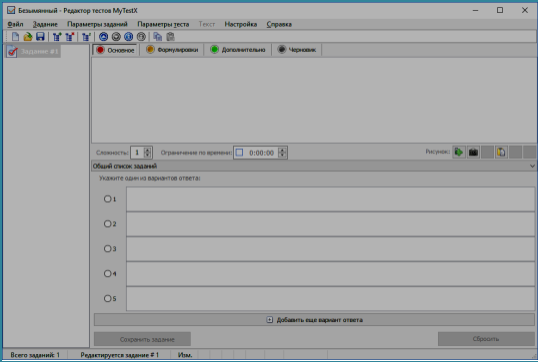
2. Для додавання нового завдання в створюваному/редагованому тесті виконати команду: Завдання - Додати ... - далі вибираємо тип додається завдання:
-
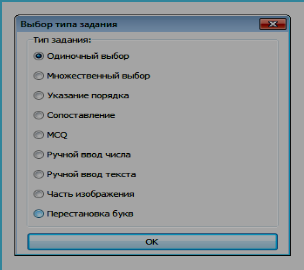 одиночний вибір;
одиночний вибір;
- множинний вибір;
- встановлення порядку проходження;
- встановлення відповідності;
- вказівка істинності або помилковості тверджень;
- ручне введення числа;
- ручний ввід тексту;
- вибір місця на зображенні;
- перестановка літер.
Натиснути ОК.
Завдання з одиночним варіантом відповіді. З'явилося вікно редагування завдання.
- У полі введення тексту питання пишемо текст питання. Наприклад: Яка фігура зображена на малюнку?.
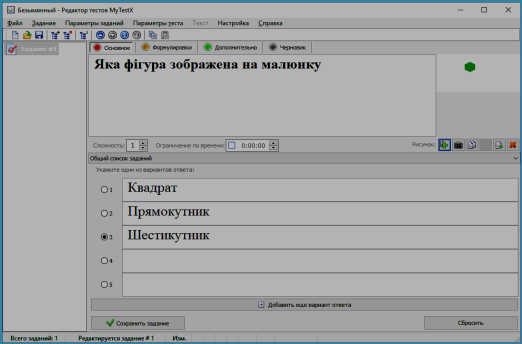
2. Для додавання малюнка до тексту завдання натискаємо кнопочку з зеленим плюсом.
3. Відкривається вікно огляду файлів комп'ютера, де потрібно вибрати потрібне зображення.
4. Далі в Полях введення варіантів відповіді вводимо текст, встановлюємо перемикач навпроти правильної відповіді.
Перевірити завдання, варіанти відповіді, правильний варіант відповіді. Якщо все вірно, то натискаємо кнопку знизу вікна Зберегти завдання. Якщо хочемо знову створити завдання, натискаємо Скинути.
Завдання з множинним варіантом відповіді
З'явилося вікно редагування завдання. Аналогічно, як у попередньому описі набираємо завдання, зазначивши кілька правильних варіантів відповіді. В даному випадку потрібно поставити галочки у відповідних квадратах.
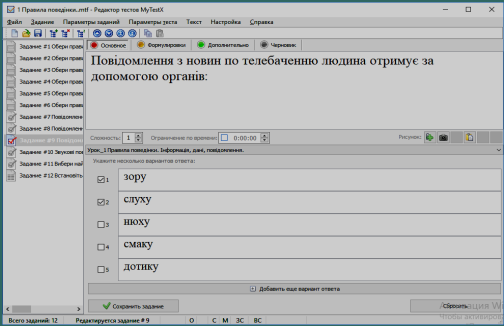
Завдання із зазначенням порядку
Питання із зазначенням порядку передбачає вибір номера слідування варіантів. Наприклад: Щоб знайти суму двох мішаних дробів, треба: Алгоритм аналогічний. Відповідь - правильна послідовність.
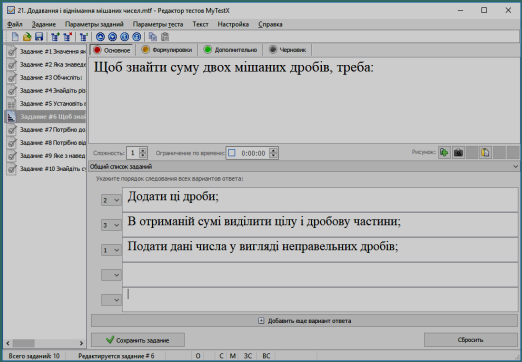
Завдання на зіставлення
Питання на зіставлення передбачає вибір номера відповідного варіанта з усіх запропонованих. Наприклад: Установіть відповідність між виразом і його значенням.

Завдання на вказівку істинності чи хибності тверджень
Питання на вказівку істинності чи хибності тверджень передбачає вибір "так" або "ні" для кожного варіанту з усіх запропонованих. Наприклад:Щоб дістати ділене, треба дільник помножити на неповне частку і додати остачу.
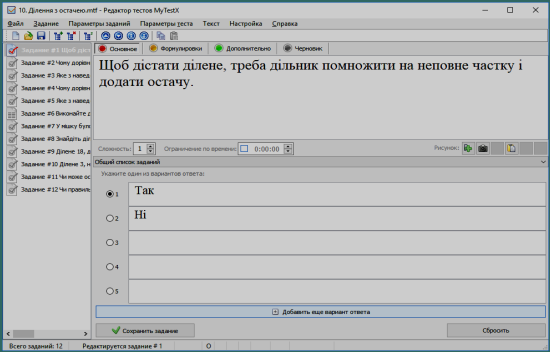
Завдання на ручне введення числа
Питання на ручне введення числа припускає введення числа в якості відповіді. Правильна відповідь може бути задана у вигляді числа, або у вигляді числового діапазону. В останньому випадку відповідь учня вважається правильною, якщо він потрапляє у вказаний діапазон. Наприклад: Обчисліть 145,154+125,548.

Завдання на ручне введення тексту
Питання на ручний ввід тексту припускає введення текстового рядка в якості відповіді. Можна задати не один, а кілька варіантів відповідей. Відповідь вважається правильною, якщо збігається, хоча б один з варіантів. Наприклад: Щоб помножити десятковий дріб на 10, 100, 1000, ...треба...

Завдання на вибір місця на зображенні
Для відповіді на питання типу «частина зображення» необхідно вказати точку на зображенні. Якщо вона потрапляє в зазначену область відповідь вірна. Наприклад: Вкажіть інструмент "Заливка" графічного редактора Paint.
Алгоритм
1. Обрати зазначений тип завдання.
2. Ввести з клавіатури питання.
3. Додати малюнок, клацнувши по кнопці.
4.Двічі клацнути ЛКМ по доданому зображенню з'явитися панель.
5.На ній клацнути по кнопці Виділення зображення.
6.Виділити прямокутну область.
7. Зберегти завдання.
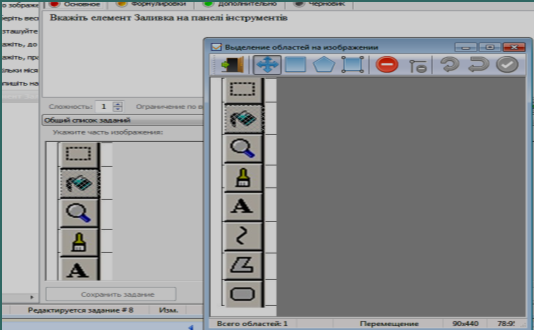
Перехід між створеними завданнями здійснюється клацанням лівою кнопкою миші в списку всіх завдань тесту.
2.3 Редагування тесту.
Будь яке готове завдання можна:
- видалити (команда Завдання - Видалити);
- дублювати (команда Завдання - Дублювати) - застосовується коли нове завдання простіше зробити, змінюючи вже готове;
- змінити порядок проходження завдань (команда Завдання - Перемістити) - застосовується, коли в тесті кілька завдань і необхідно змінити їх послідовність.
- змінити тип завдання (команда Завдання - Змінити тип).
Після введення всіх завдань можна виконати наступні дії:
1) перевірити тест на наявність помилок (не зазначений правильну відповідь): Параметри завдань - Перевірити усі;
2) встановити обмеження по часу на кожне завдання: Параметри завдань - Обмеження часу для всіх завдань.
Параметри тесту
|
Заголовок і опис
|
Оцінювання
|
|
Інструкція учню
|
Обмеження часу на проходження всього тесту
|
|
Порядок запитань та варіантів
випадкового порядку запитань і відповідей всі питання і відповіді в питаннях будуть виводитися у випадковому порядку, що допоможе уникнути списування. |
|
|
Режими проходження тестування: |
|
|
|
2.4 Проведення тестування
Тести до програми зберігаються в окремих файлах, тому не потрібно виконувати ніяких зайвих дій, як в деяких інших програмах. Просто скопіюйте файл з тестом на інший комп'ютер або в загальну папку в мережі і відкривайте його.
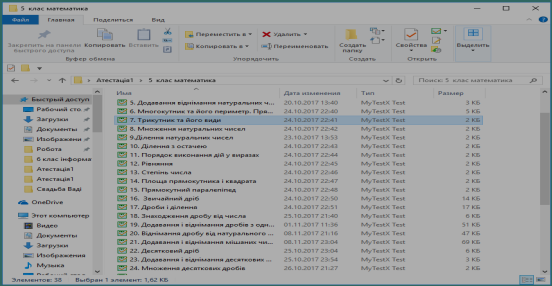
Алгоритм проведення тестування за допомогою програмиMyTest
|
1.Запустити модуль MyTestStudent.exe. |
|
|
2. Відкрити тест, наприклад, за допомогою команди Файл – Відкрити. 3. Вибрати тест.
|
|
|
4. Після відкриття тесту з'являється вікно з інформацією про назву тесту та критерії оцінювання. Відкриті тести автоматично додаються до підменю "Попередні файли" меню "Пуск" для більш зручного відкриття їх наступного разу.
|
|
|
5. Для початку проходження тесту виконати команду Тест - Почати або функціональна клавіша F5. 6. Ввести своє ім'я, яке в подальшому буде використовуватися при запису результатів у файл або відсилання результатів вчителю. Звернути увагу, Прізвище та ім’я вводяться у відповідному форматі. 7. Закінчити тест достроково можна командою Тест - Закінчити. Повідомлення про відкриття або закінчення тесту при відповідних налаштуваннях відправляються вчителеві на сервер.
|
|
Проходження тесту
Для вибору правильного варіанту відповіді користуватися лівою кнопкою миші, або клавішами на клавіатурі. Якщо ви впевнені у відповіді для переходу до наступного питання натисніть кнопку Далі або на клавіатурі ENTER або ПРОБІЛ. Індикатор під кнопкою "Далі" відображає хід тесту, тобто кількість заданих на даний момент запитань. Якщо є малюнок, то його мініатюра відображається справа від тексту завдання (крім завдання на вибір місця на малюнку). Для перегляду малюнка в повний розмір досить по ньому клацнути мишкою - малюнок відкриється в новому вікно. При відкритому малюнку можна відповідати на завдання.
Розмір вікна програми можна міняти довільним чином. Так само є можливість змінити розмір області, що відводиться для питання. Для цього навести мишу на границю області питання і варіантів відповіді і переміщати з натиснутою кнопкою миші. Нижня частина вікна програми представляє інформацію про:
- кількість запитань в тесті;
- кількість заданих запитань (задано / всього);
- час, витрачений на весь тест і на поточне завдання;
Якщо включено обмеження по часу, то так само буде відображатися інформація про те, скільки залишається часу на обдумування завдання або всього тесту.
По закінченню тесту виводиться вікно з оцінкою. Так само ця інформація (але більш детальна) виводиться в полі інформації (поле питання). У вікні з оцінкою показуються дві діаграми - одна статистика з питань, інша за балами. Кольори на діаграмі № 1 означають: білий - питань пропущено (тест був зупинений або закінчився час), зелений - відповідей правильно, червоний - помилок. Кольори на діаграмі № 2 означають: зелений - балів набрано, червоний - балів не набрано через помилки. Кількість балів за відповідь задається в редакторі тестів.
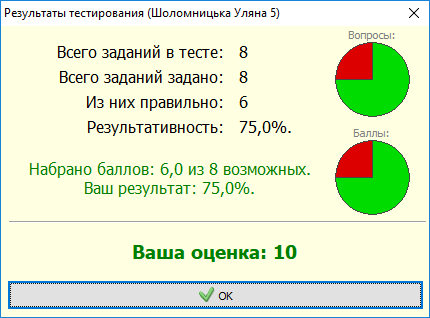
Якщо зроблені відповідні налаштування, то результати тесту будуть також відправлені на сервер вчителю по комп'ютерній мережі. Так само, при активованому налаштуванні "Зберігати результати в файл», детальні результати зберігаються у файл результатів. За замовчуванням файл знаходиться в каталозі з програмою, але можна вказати інше місце в налаштуваннях програми. Незважаючи на чималу кількість режимів, функцій програма MyTest відрізняється від своїх аналогів простотою і зрозумілістю використання - будь-який користувач, будь-який вчитель самостійно може розібратися в її роботі без особливої праці.
Банк тестів
3.1 Математика 5 клас
- Предмети та одиниці лічби.
- Числові вирази. Рівності. Нерівності.
- Кути та їх вимірювання.
- Буквені вирази. Формули.
- Додавання віднімання натуральних чисел.
- Многокутник та його периметр. Прямокутник.
- Трикутник та його види.
- Множення натуральних чисел.
- Ділення натуральних чисел.
- Ділення з остачею.
- Порядок виконання дій у виразах.
- Рівняння.
- Степінь числа.
- Площа прямокутника і квадрата.
- Прямокутний паралепіпед.
- Звичайний дріб.
- Дроби і ділення.
- Знаходження дробу від числа.
- Додавання і віднімання дробів з однаковими знаменниками.
- Віднімання дробу від натурального числа.
- Додавання і віднімання мішаних чисел.
- Десятковий дріб.
- Додавання і віднімання десяткових дробів.
- Множення десяткових дробів.
- Ділення десяткових дробів.
- Знаходження відсотків від числа.
- Знаходження числа за його відсотком.
- Середнє арифметичне.
Контрольна робота №1
Контрольна робота №2
Контрольна робота №3
Контрольна робота №4
Контрольна робота №5
Контрольна робота №6
Контрольна робота №7
Контрольна робота №8
Контрольна робота №9
Контрольна робота №10.
3.2 Математика 6 клас
- Дільники і кратні натурального числа.
- Ознаки подільності.
- НСД , НСК.
- Основна властивість дробу.
- Додавання і віднімання дробів.
- Множення звичайних дробів.
- Знаходження дробу від числа.
- Ділення звичайних дробів.
- Знаходження числа за його дробом.
- Відношення. Пропорція.
- Пряма та обернена пропорційні залежності.
- Відсоткове відношення двох чисел.
- Довжина кола. Круг. Площа круга.
- Циліндр. Конус. Куля.
- Додатні та від`ємні числа.
- Порівняння раціональних чисел.
- Додавання раціональних чисел.
- Віднімання раціональних чисел.
- Множення раціональних чисел.
- Ділення раціональних чисел.
- Рівняння.
- Розв`язування задач за допомогою рівнянь.
-
Паралельні та перпендикулярні прямі.
Контрольна робота №1
Контрольна робота №2
Контрольна робота №3
Контрольна робота №4
Контрольна робота №5
Контрольна робота №6
Контрольна робота №7
Контрольна робота №8
Контрольна робота №9
Контрольна робота №10
3.3 Інформатика 5 клас
- Правила поведінки.
- Інформаційні процеси та системи.
- Апаратна і програмна складові інформаційної системи.
- Комп’ютери та їх різновиди.
- Складові комп’ютерів та їх призначення.
- Операційна система та її інтерфейс.
- Файли, папки та операції над ними.
- Інтернет.
- Пошук інформації в Інтернеті.
- Завантаження даних з Інтернету.
- Безпечне користування Інтернетом.
- Використання мережі Інтернет для навчання.
- Текстовий процесор.
- Введення та редагування.
- Форматування символів і абзаців.
- Додавання зображень.
- Таблиці.
- Однорівневі списки.
- Сторінки документа та їх форматування.
- Підготовка документа до друку.
- Алгоритми і виконавці.
- Способи опису алгоритму.
- Програма. Середовище опису й виконання алгоритмів.
- Типи алгоритмів.
- Лінійні алгоритм.
- Алгоритми з повтореннями.
- Цикли з лічильником.
- Цикли з умовою.
- Складання програм з повтореннями.
- Алгоритми з розгалуженнями.
Інформатика 6 клас
(І семестр)
1. Правила поведінки. Поняття комп’ютерної графіки.
2. Растрові та векторні зображення.
3. Побудова зображення з графічних примітивів.
4. Операції над об’єктами та групами об’єктів.
5. Векторний графічний редактор.
6. Особливості побудови векторних зображень.
7. Багатошарові зображення.
8. Додавання тексту до графічних зображень.
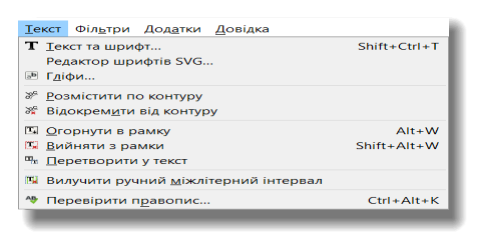
9. Створення та редагування векторних зображень.
10. Комп'ютерні презентації.
11. Програмне забезпечення для створення презентацій.
12. Об’єкти презентації. Типи слайдів.
Тема Комп’ютерна графіка
Висновки
На початку ХХІ століття в освіті широко впроваджується зовнішнє незалежне оцінювання якості освіти як ключової форми тестового контролю знань учнів. Нині існуюча форма паперового тестування на ЗНО має суттєві переваги над попередньою формою вступних іспитів і міцно ввійшла в практику освіти, адже стало очевидним фактом те, що тести дозволяють отримати більш об’єктивні оцінки рівня знань, умінь, навичок і уявлень, виявити прогалини в підготовці. Але разом з тим тестування на паперових носіях має ряд суттєвих недоліків, що дає змогу опонентам постійно критикувати ЗНО як форму контролю знань учнів. На мою думку, комп’ютерне тестування має суттєві переваги над паперовим, оскільки унеможливлює елемент корумпованості або ж зводить його нанівець.
Узагальнення досвіду проведення комп’ютерного тестування дозволяє зробити висновки, що його впровадження сприяє:
- систематичному відстеженню якості та динаміки навчальних досягнень учнів;
- створенню регіонального комп'ютерного банку даних навчальних досягнень учнів із предметів за тривалий час навчання;
- інтенсифікації навчального процесу завдяки збільшенню обсягу навчального матеріалу на уроці;
- підвищенню зацікавленості учнів навчально-виховним процесом;
- можливості творчого і практичного застосування знань, умінь і навичок;
- можливості виконувати завдання не лише під контролем учителя, а й здійснювати самоконтроль навчальної діяльності.
Таким чином можна стверджувати, що застосування комп’ютерного тестування як компоненту контролю навчальних досягнень, є ефективною і перспективною формою. Формування системи інформатизації освіти сприяє підвищенню якості освітніх процесів, реалізації проекту «Рівний доступ до якісної освіти».
Список використаних джерел
- Булах І.Є. Теорія і методика комп’ютерного тестування успішності навчання (на матеріалах медичних навчальних закладів): Дис. доктора пед. наук: 13. 00. 01 /Київський національний університет імені Т.Г. Шевченка. К., 1995. – 430 с.
- В.С.Фетісов. Комп’ютерні технології в тестуванні: навч.-метод. посіб. – Ніжин: Видавець ПП Лисенко М.М., 2011. – 140 с.
- Бродский Я. С, Павлов О. Л. Про міжнародний досвід моніторингу математичної підготовки учнів середніх навчальних закладів. Математика в школі. — 2001. №3.
- С.І. Прохоренкова. Основні аспекти та проведення тестів., ж. Математика в школах України , №31, 2008р.
- Кадемія М. Ю., Шахіна І.Ю. Інформаційно-комунікаційні технології в навчальному процесі : Навчальний посібник / М. Ю. Кадемія, І. Ю. Шахіна. – Вінниця : ТОВ «Планер», 2011.
- Андронатій П.І., Котяк В.В. Комп’ютерні технології в освітніх вимірюваннях: Навчально-методичний посібник.– Кіровоград: Лисенко В.Ф., 2011.
- Вимірювання в освіті: Підручник / За редакцією О.В. Авраменко.– Кіровоград: Лисенко В.Ф., 2011.
- http://mytest.klyaksa.net/htm/index.htm.
![]()
Постійно діюча виставка
Постійно діюча виставка
1

про публікацію авторської розробки
Додати розробку